
Central de Ajuda
Thank you! Your submission has been received!
Oops! Something went wrong while submitting the form
Veja como configurar e ativar a emissão da NF-e (Nota Fiscal Eletrônica) no Nex.
1. Acesse a tela de Nota Fiscal.
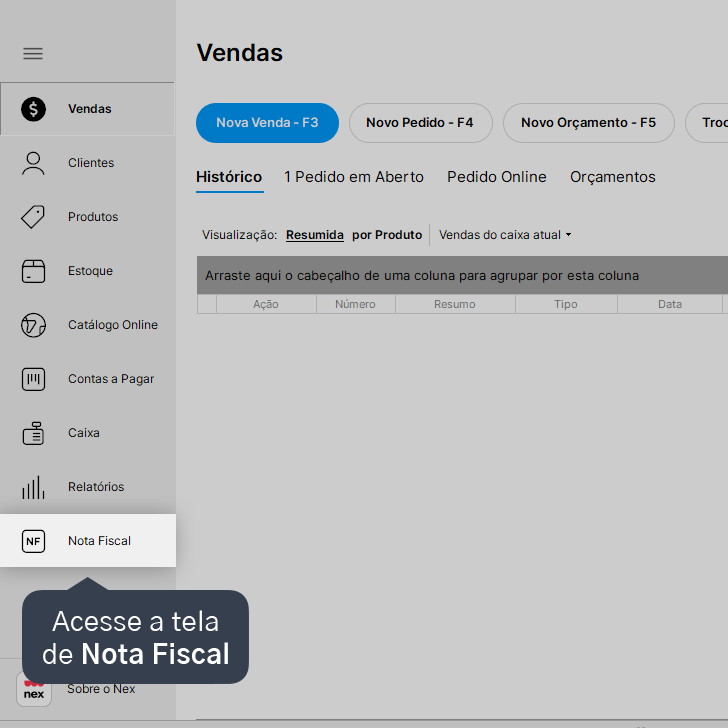
2. Selecione o seu Estado clicando na seta ao lado direito do campo e, em seguida, clique em Salvar.
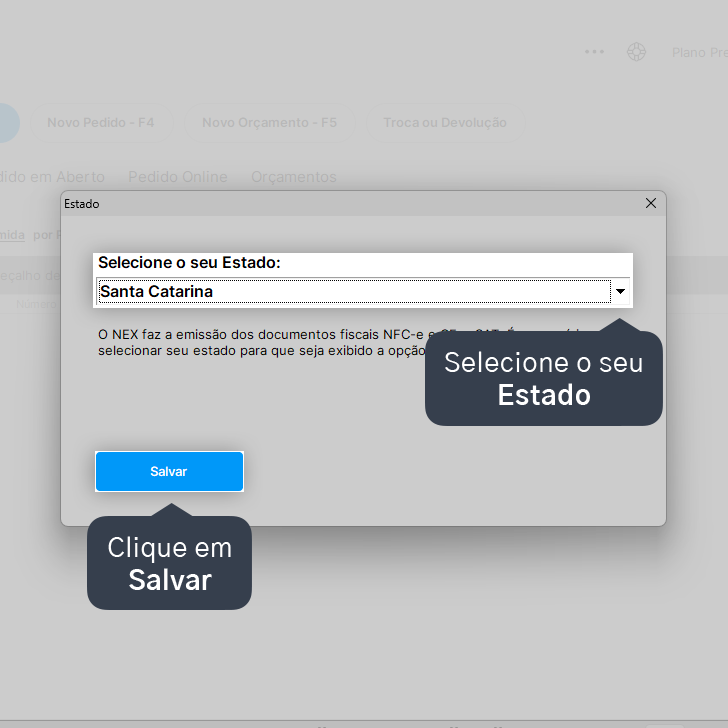
3. Clique na aba NF-e e, em seguida, em Ativar emissão de NF-e.

4. Clique em Emitir NF-e (Nota Fiscal eletrônica).
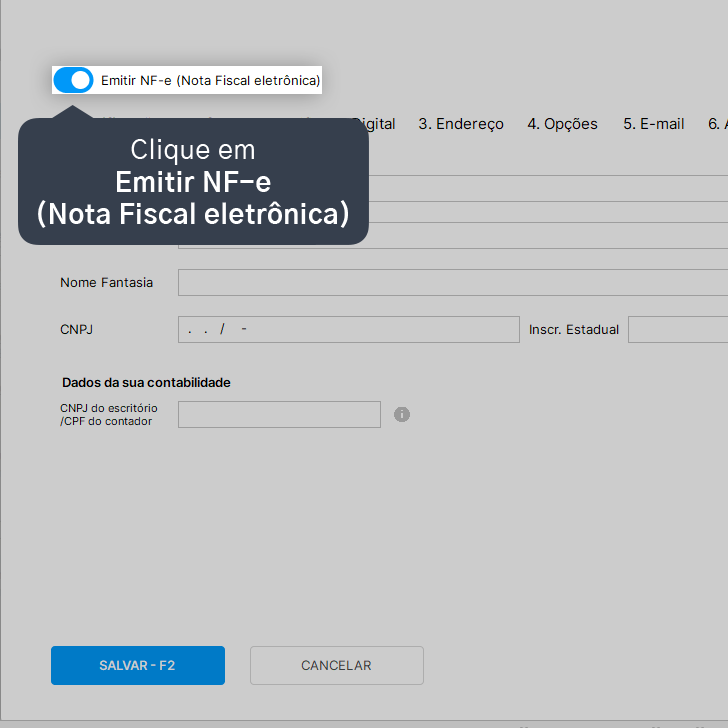
5. Preencha as informações na aba 1. Identificação na Sefaz.
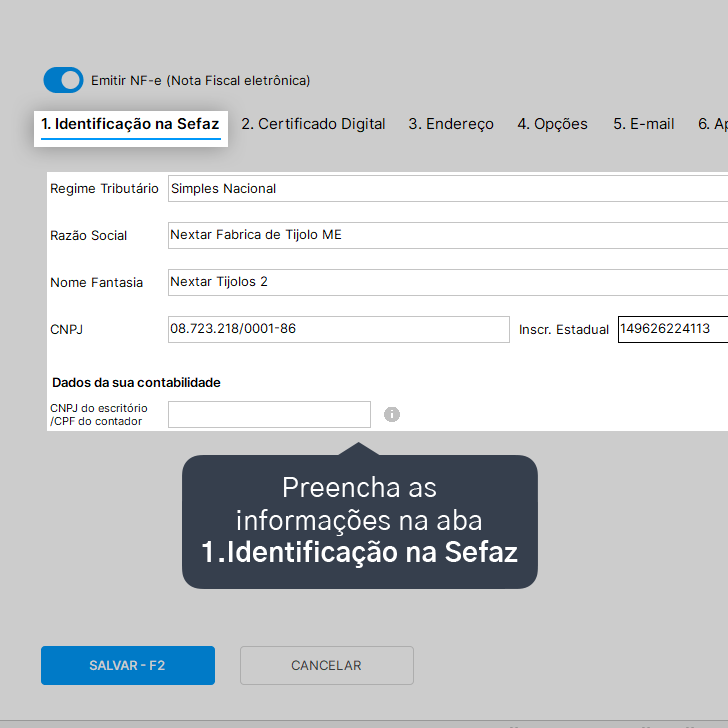
6. Na aba 2. Certificado Digital, selecione o Tipo de Certificado e o seu Certificado Digital, clicando na seta ao lado direito do campo.
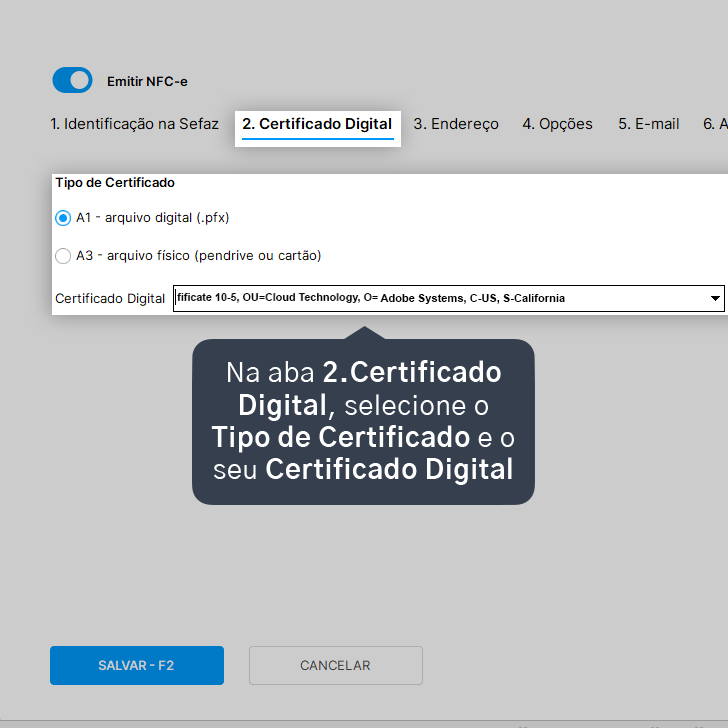
7. Na aba 3. Endereço, preencha os dados da sua empresa conforme seu credenciamento com a Secretaria da Fazenda.
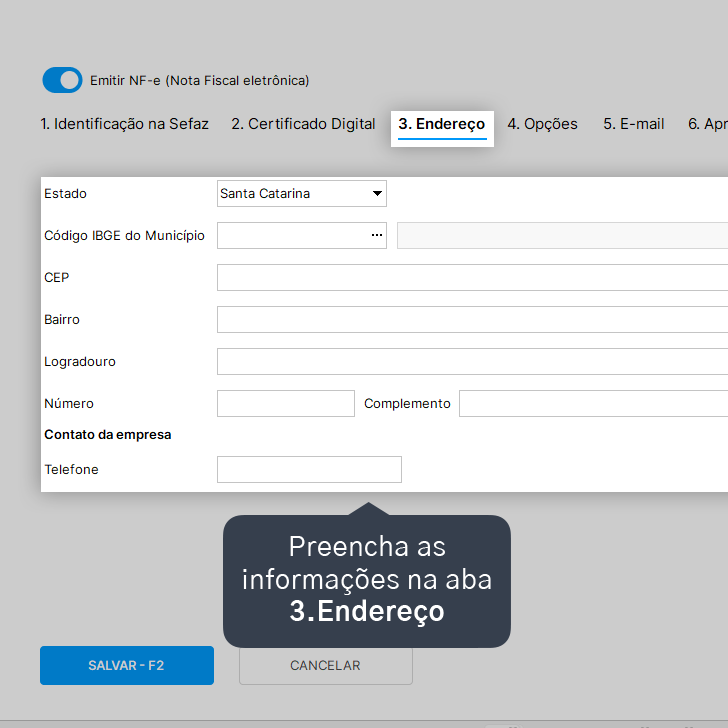
8. Se desejar, configure as informações da aba 4. Opções.
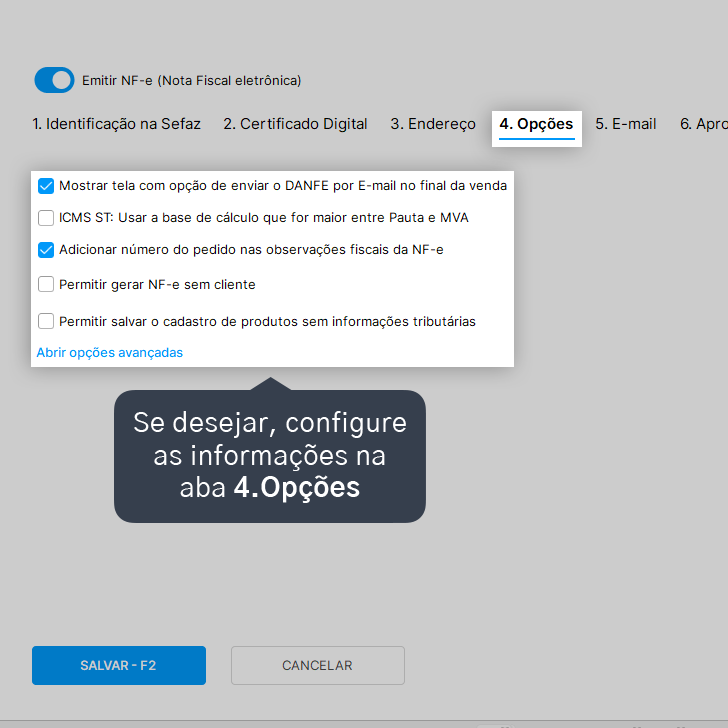
9. Na aba 5. E-mail, cadastre suas informações para envio do documento fiscal eletrônico por e-mail.
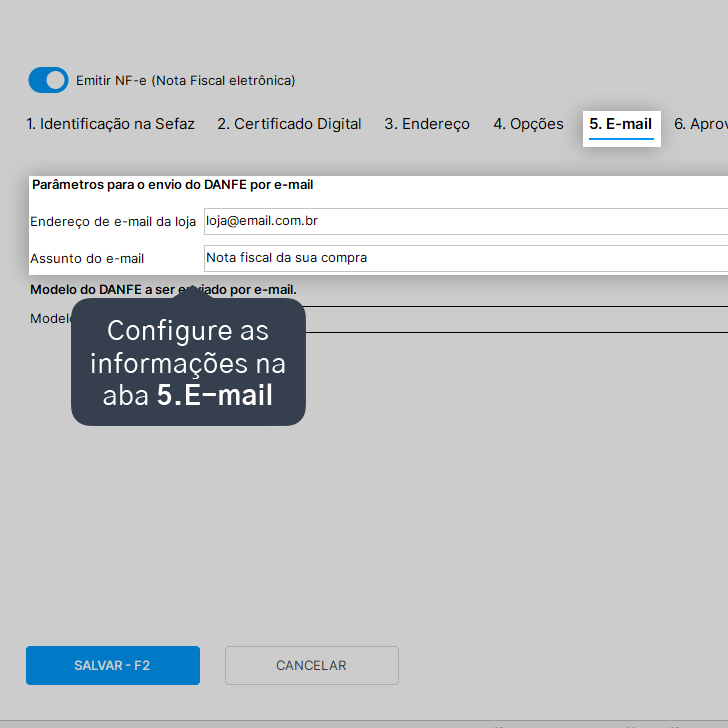
10. Selecione o Modelo do DANFE, ou seja, o modelo do documento fiscal que será enviado por e-mail, clicando na seta ao lado direito do campo.
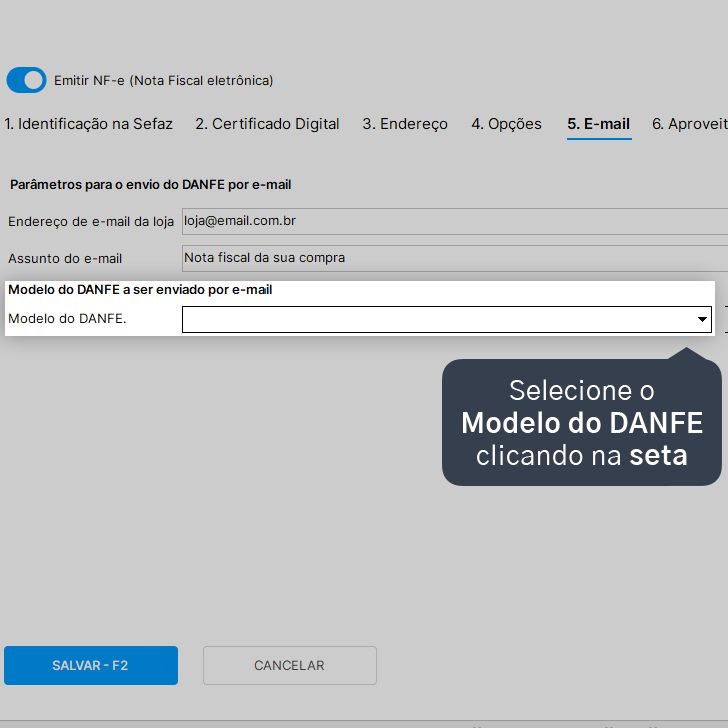
11. Clique em Salvar - F2 no canto inferior esquerdo.

12. Aguarde o Nex baixar os arquivos necessários para emissão de NF-e.

Pronto! Agora o Nex irá fazer automaticamente a emissão de documentos fiscais eletrônicos ao realizar uma venda, além de ser possível realizar a emissão de alguns outros tipos de Nota Fiscal Eletrônica.
Atenção: todos produtos publicados no catálogo devem seguir a regulamentação de órgãos responsáveis como a Avisa.
A Nextar se reserva o direito de retirar do ar todas as páginas que comercializem produtos que não estejam de acordo com a legislação brasileira.